
Sony Playstation портативті портативті Ойын консолі пайдаланушылар арасында әлі де танымал, ол ұзақ уақыт босатылмағанына қарамастан, ол әлі де жарияланбағанына қарамастан әлі де танымал. Бастапқыда тек арнайы дискілермен ойнауға болады, бірақ уақыт өте келе ойындар мен жад картасынан ойнауға болады. Кейде префикс ойындарды дискіден де, жад картасынан да тануды тоқтатады. Біз бұл мәселелерді осы мәселелерді шешуге қараймыз.
PSP дискілерді танымайды
Дәлелді мәселе диск және жад картасымен түрлі нұсқалардың көптеген себептерімен пайда болуы мүмкін. Әр түр үшін ең көп кездесіп, дискілерден бастаңыз.Консоль келесі жағдайларда ойын дискісін аша алмайды:
- Диск зақымдалған;
- Жетек проблемалары;
- Бағдарламалық жасақтама бағдарламалық жасақтама.
Демек, мәселені шешу мәселесі оның шығу көзіне байланысты.
1-әдіс: дискіні тексеру
Көбінесе мәселені тексерудің себебі UMD-ді ойынмен жатыр: диск сызылған немесе механикалық зақымдалған болуы мүмкін, тіпті байқалмайды. Тасымалдаушыны әдейі шешеді, егер ол танылмаса, проблема дәл осы. Мұнда ештеңе жасамайтын ештеңе жоқ, қайталама нарықта да осындай дискіні іздеуден басқа ештеңе жоқ.
2-әдіс: Жетекті тексеру
Сондай-ақ, UMD дискісінен жиі жұмыс істемейді - атап айтқанда, оқу лазері қуатты жоғалтады, сондықтан ол енді өз функцияларын орындай алмайды. Тексеру және ақаулықтарды жою алгоритмі Келесі:
- Ең алдымен, білімді жұмыс драйвын біле тұра жұмыс консолінде тексеріңіз - Егер ойын басталса, мәселе сіздің құрылғыңыздың жағында.
- Сіз дискіні тазартуға тырысуға болады: Науаны және саңылаулармен және алмұртпен ашыңыз, ішкі консольдерді үрлеңіз.
- Одан кейін оқылған басын сүртіп, мақта таяқшаңызды және алкогольді қолданыңыз - ол төменде көрсетілген аймақта орналасқан.
- Егер тағайындалған шаралар көмектеспесе, бұл үлкен бұзылуды білдіреді, ал қызмет көрсету орталығына бармай-ақ бұдан былай болмайды.
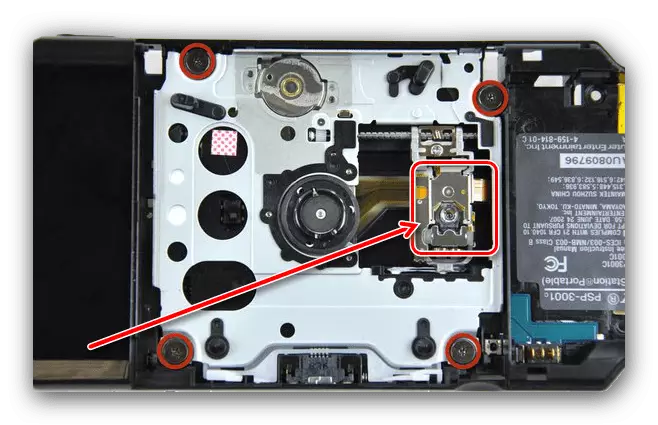
3-әдіс: микробағдарламаны жаңарту
Кейде кейбір ойындар префиксті жүйелік бағдарламалық жасақтаманың соңғы нұсқасына жаңартуды талап етеді, бұл 6.61. Микробағдарлама бар файл ресми Sony сайтынан жүктеу қажет.
Микробағдарламаны жүктеу беті
- Бетте бетте «Келісу және жүктеу» түймесін басыңыз.
- EBooot.pbp аты бар файл Қатты дискідегі кез келген жерге сақтау.
- Консольді компьютерге жалғап, оны жад картасына ашыңыз («PSP» - «PSP» - «Ойын»), сіз жаңарту атымен қалта жасауыңыз керек.
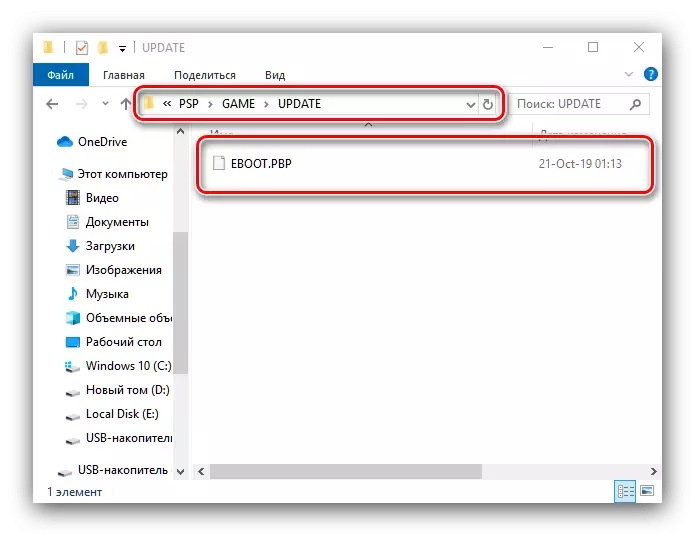
Оған жүктелген микробағдарлама файлын жылжытыңыз.
- PSP-ді компьютерден ажыратыңыз және XMB интерфейсінде «Ойын» ойынына өтіңіз - «Жад картасы». Мәзірде «PSP жаңарту» пайда болуы керек, оны ашыңыз.
- Келесі терезеде «Бастау» түймесін басыңыз.
- Әрі қарай лицензиялық келісім шарттарын қабылдайды.
- Жаңарту орнатылғанша күтіңіз.
Маңызды! Батареяның зарядын қараңыз - префиксті зарядтағышқа қосу ұсынылады!
- Жаңарту орнатылымын орнатқаннан кейін құрылғыны қайта іске қосу үшін тағайындалған түймені басыңыз.




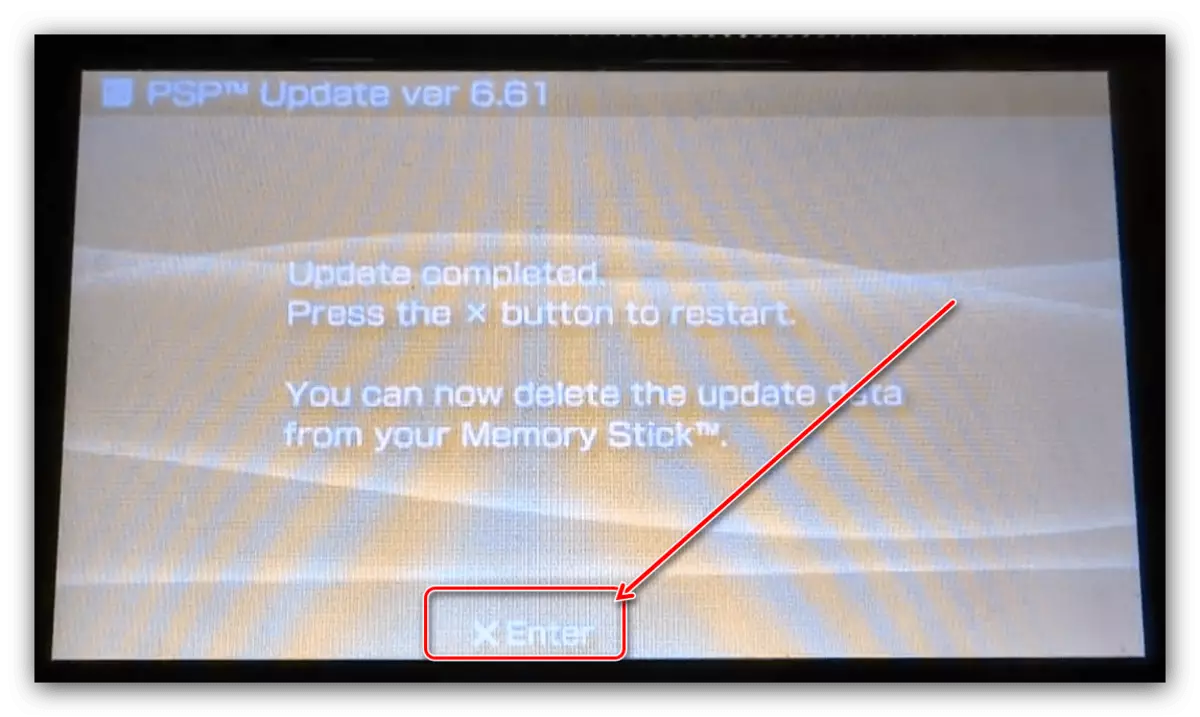
Процедураны аяқтағаннан кейін дискіні дискідегі ақаулық ойыны бар дискіні салып, өнімділікті тексеріңіз - барлық нәрсе ақша табуы мүмкін.
PSP ойын картасын танымайды
Үшінші тарап консоль микробағдарламасын пайдалану, жад картасындағы ойындарды іске қосуға болады. Алайда, кейде ойын жұмыстан бас тартады - бұған себептер де көп.1-әдіс: Жад карталарын тексеру
Көп жағдайда мәселе жад картасында. Факт, бұл PSP-тің оңтайлы жұмысы үшін «Жадтың» дуо картасын қажет, ал репликалармен және одан да көп, одан да көп, сондықтан адаптер арқылы кәдімгі microSD-ті байқауға болады. Картаның өзіндік ерекшелігін тексеріңіз өте қарапайым.
- XMB интерфейсінде «Мультимедиа», «Музыка», «Бейне» және «Ойындар»), жад картасы көрсетілгенше, үшбұрыш түймесін басып, тізімді айналдырыңыз. Контекстік мәзір «Толығырақ» таңдау үшін ашылады.
- Экранда «MagicGate» желісіне назар аударыңыз, егер ол «қолдау көрсетілсе», егер ол «қолдау көрсетілсе», сіздің картаңыз ерекше. Егер оған қолдау көрсетілмесе, бұл реплика.


Бұл жағдайда шешім анық - түпнұсқа тасымалдаушыны сатып алу.
2-әдіс: Ойынның дұрыс бейнесін жүктеу
Егер бастапқы карта болса, мәселе ойын файлдарында болуы мүмкін: Жүктеу қате пайда болуы мүмкін, себебі бұл сурет танылмайды. Сондай-ақ, ақаулықтың себебі файл пішімі болуы мүмкін - ол сығымдалмаған ISO немесе CSO сығылуы мүмкін. Соңғы опция бос орынды үнемдеуге мүмкіндік береді, бірақ деректерді сығымдау файлдың жұмыс қабілеттілігіне көп әсер етпейді, сондықтан ISO опциясын қолданған жөн.3-әдіс: Ақаулықтарды жою Ақаулықтарды жою
Жад картасы дұрыс болған кезде және ойындардың суреттері тиімді, ақаулықтың себебі, мүмкін, микробағдарлама. Ондағы мәселелер бірнеше түрге бөлінеді:
- Нақты микробағдарламаның және ойын нұсқасының сәйкес келмеуі;
- CFW-де бағдарламаның бұзылуы;
- Қате виртуалды UMD диск драйвері орнатылған.
Енді әр зат үшін толығырақ.
- PSP үшін үшінші тараптың бағдарламалық жасақтамасы Ресми бағдарламалық жасақтаманың әр нұсқасының, консольдік модельдің және оның аналық платасын қайта қараудың көптеген нұсқалары бар. Орнатылған үшінші тараптың бағдарламалық жасақтамасының атауын XMB интерфейсіндегі Select түймесін басу арқылы табуға болады.

Ойынның бұл немесе сол нұсқасы сіздің CFW нұсқаларыңыз бойынша оңтайландырылған, әдетте бұл ISO файлының атауында көрсетілген. Әрине, мұндай кескін басқа микробағдарламаларда және басқа бағдарламалық жасақтамада, бірақ тек көрсетілгеннен гөрі жаңа.
- Микробағдарлама туралы толығырақ - құрылғы моделіне және аналық платалардың моделіне байланысты олар тұрақты және виртуалды деп аталады. Бірінші жағдайда, өзгерістер тікелей бағдарламалық жасақтама кодына енгізіледі, сондықтан микробағдарлама консоль толығымен өшкеннен кейін де жұмыс істейді, бірақ бұл опция тек 1000 май нөмірі бар модельдер үшін қол жетімді. Екінші ретте, үшінші тарап деректері жедел жад арқылы жұмыс істейді және PSP өшірулі болған кезде зарарсыздандырылады - бұл түр 2000 және 3000 және E1000 көшеде қол жетімді. Соңғы нұсқалар олардың жұмысының ерекшеліктеріне байланысты бағдарламалық жасақтамаға байланысты, ал бұл сәтсіздіктер бағдарламалық жасақтаманы қалпына келтіру арқылы жоюға болады, бұл құрылғыны өшіріп, қосуға жеткілікті, содан кейін іске қосу бағдарламасы арқылы CFW іске қосыңыз.
- Виртуалды UMD дискісіне байланысты үшінші тарап микробағдарламаларында ойын суреттерін іске қосу мүмкін. Оның жұмысы әр түрлі драйверлер арқылы жүзеге асырылады - әдетте, CFW жиынтығында, бірнеше опциялар орнатылады, оларды XMB кеңістігіндегі таңдау батырмасында өзгертуге болады.
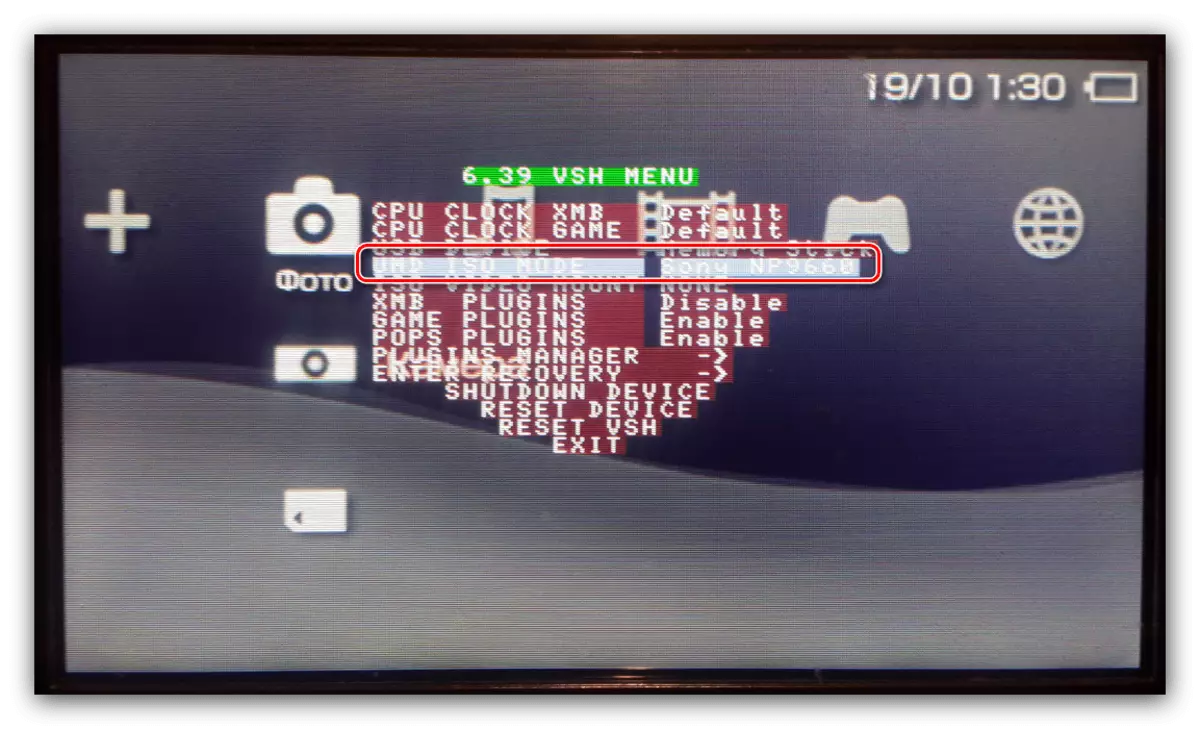
Кейбір нақты драйверге кеңес берілуі мүмкін - бәрін бір-бірлеп қолдануға тұрарлық.
Қорытынды
Осылайша, біз PSP-дің Дискілердегі немесе жад картасындағы ойындарды тануға жол бермеу және сізді осы ақаулықты жою әдістерімен таныстыратын себептер туралы айттық. Қорытындылай келе, егер сіз өзіңіздің қабілеттеріңізге сенімді болмасаңыз, жабдықты жою рәсімдері мамандармен қамтамасыз еткен дұрыс.
